
Bước Quan Trọng để Kết Nối Loa Bluetooth với Máy Tính: Hướng Dẫn và Khắc Phục Các Lỗi Thông Thường
I. Giới Thiệu: Mở Đầu Cho Hành Trình Âm Thanh Tuyệt Vời

Trong thời đại công nghệ ngày nay, việc kết nối loa Bluetooth với máy tính trở thành một phần không thể thiếu, giúp chúng ta đắm chìm trong không gian âm nhạc tuyệt vời mọi lúc, mọi nơi. Tuy nhiên, không phải ai cũng biết cách thực hiện quy trình này một cách mượt mà và hiệu quả. Dưới đây, chúng ta sẽ cùng nhau khám phá hướng dẫn chi tiết về cách kết nối loa Bluetooth với máy tính và cách giải quyết các vấn đề thường gặp.
II. Hướng Dẫn Kết Nối Loa Bluetooth trên Các Hệ Điều Hành Khác Nhau
1. Windows 10: Bước Chuyển Điện cho Trải Nghiệm Âm Thanh Đỉnh Cao
- Bước 1: Bật Bluetooth trên loa và đặt trong phạm vi kết nối (dưới 10m).
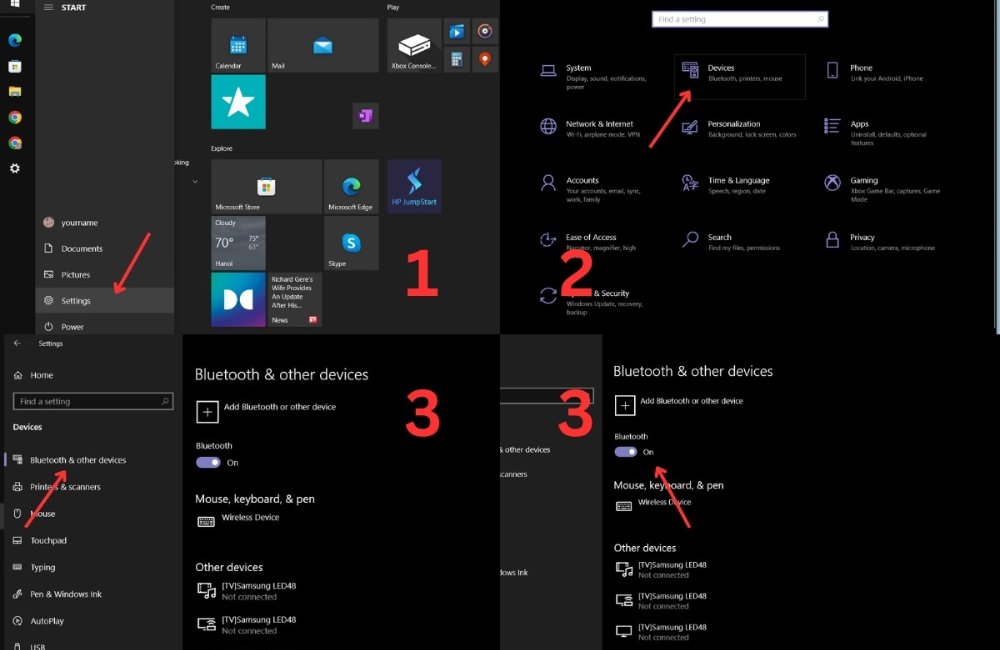
- Bước 2: Mở Settings >>> Chọn Devices >>> Bluetooth & other devices >>> Bật chức năng Bluetooth.

- Bước 3: Nhấn Add Bluetooth & device >>> Chọn Bluetooth >>> Kết nối loa bằng cách nhấn Connect.
2. Windows 8: Nâng Cao Khả Năng Kết Nối
- Bước 1: Bật chế độ Bluetooth trên loa và đặt trong phạm vi kết nối (dưới 10m).
- Bước 2: Mở Settings (hoặc Windows + W) >>> Change PC Settings >>> PC and devices >>> Bluetooth >>> Bật chế độ Bluetooth.
- Bước 3: Kết nối loa với máy tính bằng cách chuột phải vào dữ liệu >>> Chọn Send by Bluetooth.
3. Windows 7: Bước Đi Qua Cổng Cổ Điển
- Bước 1: Bật Bluetooth trên loa và đặt trong phạm vi kết nối.
- Bước 2: Bấm Start >>> Devices and Printer >>> Add a device >>> Kết nối loa bằng cách nhấn Next.
4. MacBook: Đẳng Cấp Âm Thanh Với Hệ Điều Hành Tích Hợp Bluetooth
- Bước 1: Bật Bluetooth trên loa và đặt trong phạm vi kết nối.
- Bước 2: Mở System Preferences trên Dock >>> Bluetooth >>> Bật Bluetooth.
- Bước 3: Kết nối loa bằng cách chọn tên loa >>> Chọn Connect.
III. Lưu Ý Quan Trọng Khi Kết Nối Loa Bluetooth với Máy Tính

- Luôn giữ máy tính và loa trong khoảng cách gần để tối ưu hóa kết nối.
- Sau khi kết nối lần đầu, cả hai thiết bị sẽ tự động kết nối trong các lần sử dụng sau.
- Nếu máy tính không có Bluetooth tích hợp, sử dụng USB Bluetooth Adapter hoặc phần mềm hỗ trợ.
IV. Khắc Phục Các Lỗi Thường Gặp Khi Kết Nối
1. Lỗi Driver: Bước Chính Xác để Đảm Bảo Hiệu Suất Cao
- Bước 1: Mở Device Manager (Windows + R >>> devmgmt.msc).
- Bước 2: Chuột phải vào Bluetooth >>> Uninstall >>> Khởi động lại máy tính.
2. Không Có Card Bluetooth: Nâng Cấp Tính Năng Bluetooth Cho Máy Tính Của Bạn
- Kiểm tra Device Manager để xác định có mục Bluetooth và Bluetooth Device hay không.
- Sử dụng USB Bluetooth hoặc phần mềm hỗ trợ nếu máy tính không có Bluetooth.
3. Vấn Đề với Laptop: Sửa Chữa Ngay Tại Nhà Với Troubleshooter
- Sử dụng Troubleshooter trong Settings >>> Updates & Security >>> Troubleshooter >>> Bluetooth.
4. Loa Bluetooth Hỏng: Sự Cố Đơn Giản Nhưng Có Cách Giải Quyết Hiệu Quả
- Tắt Bluetooth ở cả hai thiết bị >>> Khởi động lại >>> Kết nối lại từ đầu.
V. Kết Luận: Khám Phá Hạnh Phúc Âm Nhạc Từ Kết Nối Hoàn Hảo
Với những hướng dẫn và giải pháp khắc phục trên, bạn sẽ tự tin hơn khi kết nối loa Bluetooth với máy tính và trải nghiệm âm thanh đỉnh cao mà không gặp phải vấn đề gì khó khăn. Đừng quên theo dõi để cập nhật thông tin hữu ích hàng ngày và nhận những ưu đãi đặc biệt Mở cửa sổ âm nhạc của bạn và bắt đầu hành trình âm thanh tuyệt vời ngay hôm nay!



